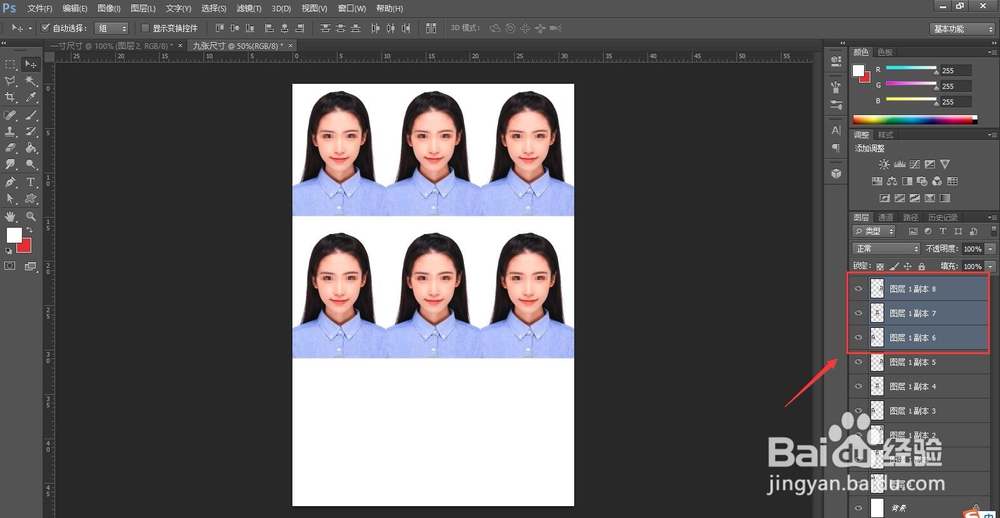现在一寸的证件照,在工作中也是经常用到,因此,多备用一些也是很重要的, 今天小编就来教大家一个用PS将一张照片变多张的小妙招,教你“怎么用PS把一寸照片做成一版9张”。

2、九张一寸照片尺寸按照一张尺寸的像素值300*450算,九张的尺寸则为像素值(300×3)*(450×3),即九张照片的像素值为900*1350
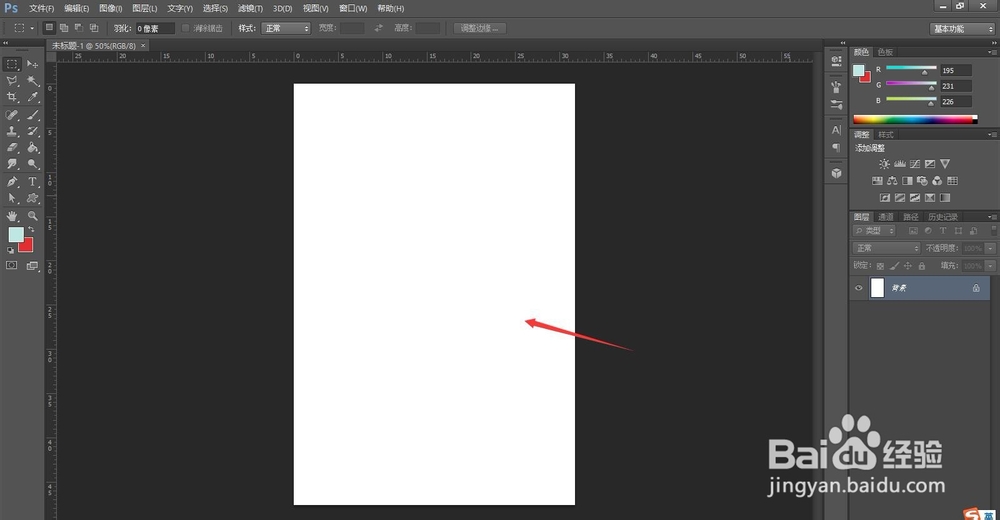
2、点击导航栏“文件(F)-新建(N)”,进入画布创建界面。

4、然后再创建一个像素值为:900*1350,命名为“九张尺寸”的画布

2、如下图,一寸尺寸的照片,已经在“九寸尺寸”的画布中
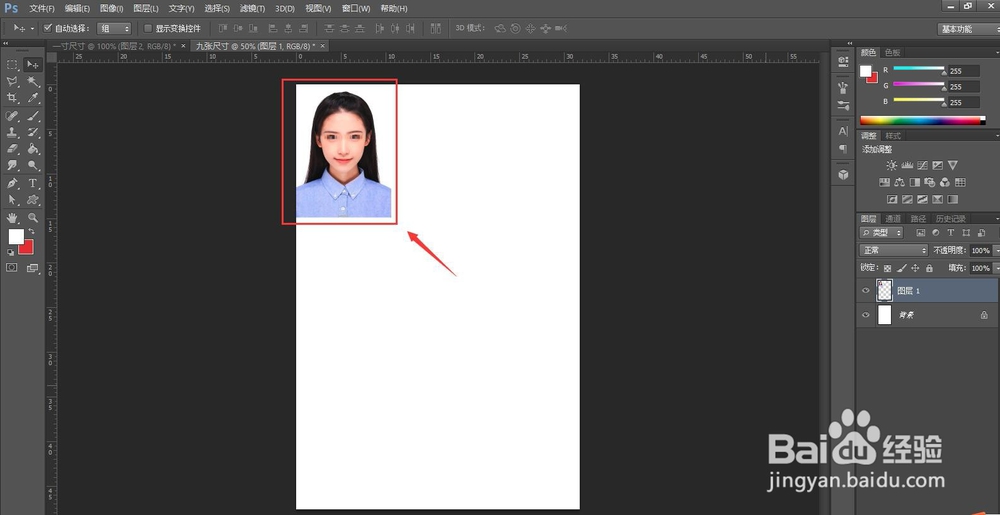
4、按住键盘上的方向键的向右箭头“→”移动,移动“图层1 副本”到合适的位置,如下图所示:
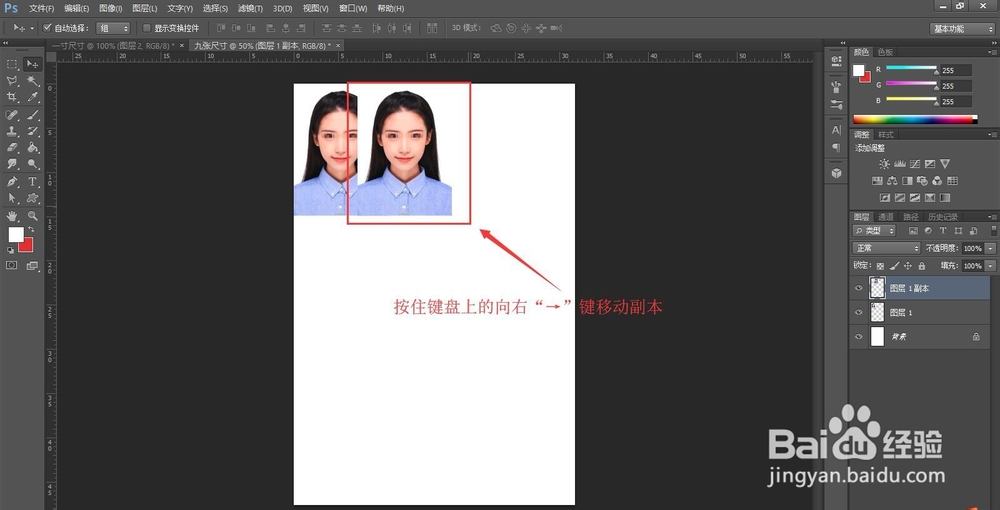
6、按住键盘上的方向键的向右箭头“→”移动,移动“图层1副本2”到合适的位置,如下图所示:

8、按住键盘上的“Ctrl+J”复制快捷键,同时复制出“图层1 副本3、图层1 副本4、图层1 副本5”,如下图所示:
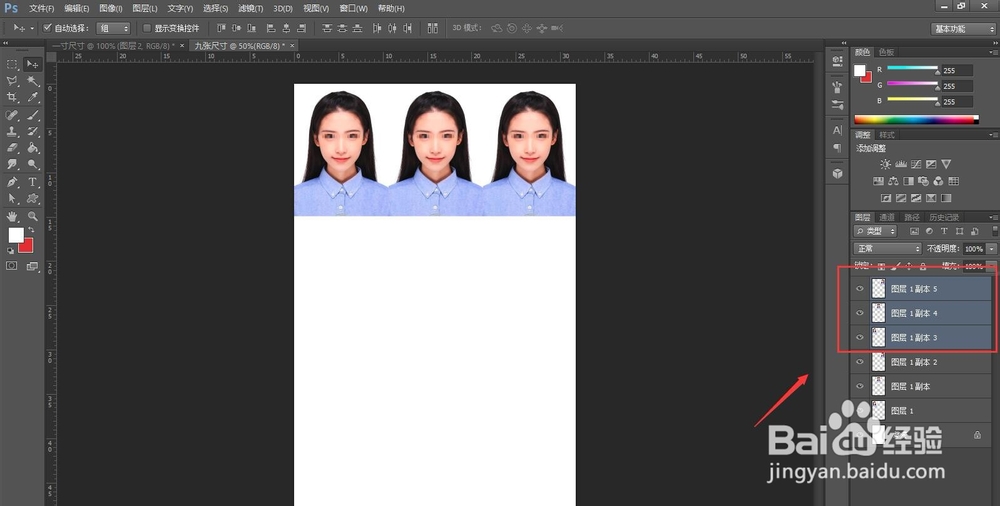
10、最后,再次按住键盘上的“Shift”键选中“图层1 副本3、图层1 副本4、图层1 副本5”,按住键盘上的“Ctrl+J”复制快捷键,复制出“图层1 副本6、图层1 副本7、图层1 副本8”,如下图所示: